如何登入 KuCoin

如何登入庫幣
如何使用信箱登入KuCoin
我將向您展示如何透過幾個簡單的步驟登入KuCoin並開始交易。步驟1:註冊KuCoin帳戶
首先,您可以登入KuCoin,您需要註冊一個免費帳戶。您可以透過造訪KuCoin網站並點擊「註冊」來完成此操作。
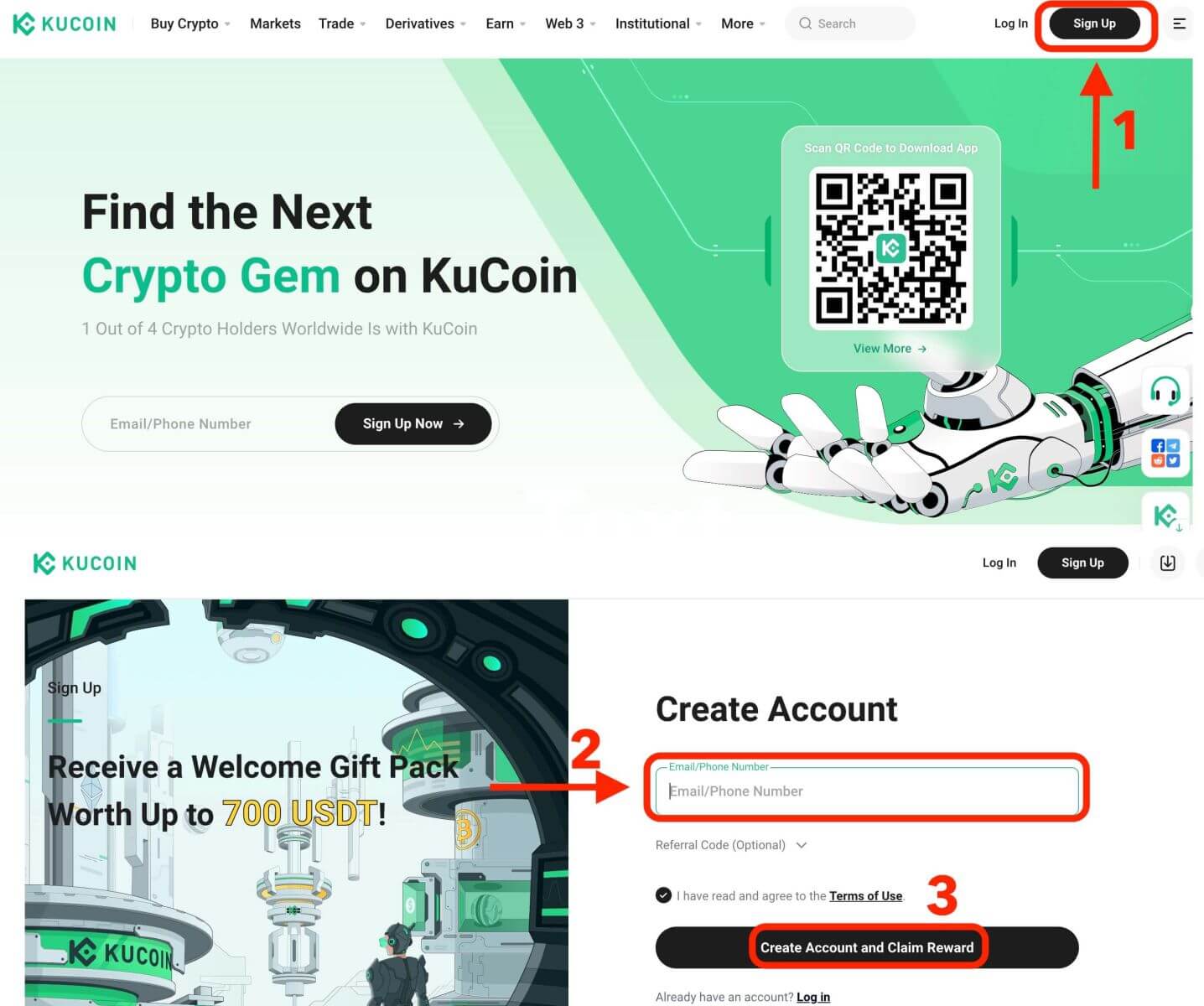
步驟2:登入您的帳戶
註冊帳戶後,您可以透過點擊「登入」按鈕登入KuCoin。它通常位於網頁的右上角。
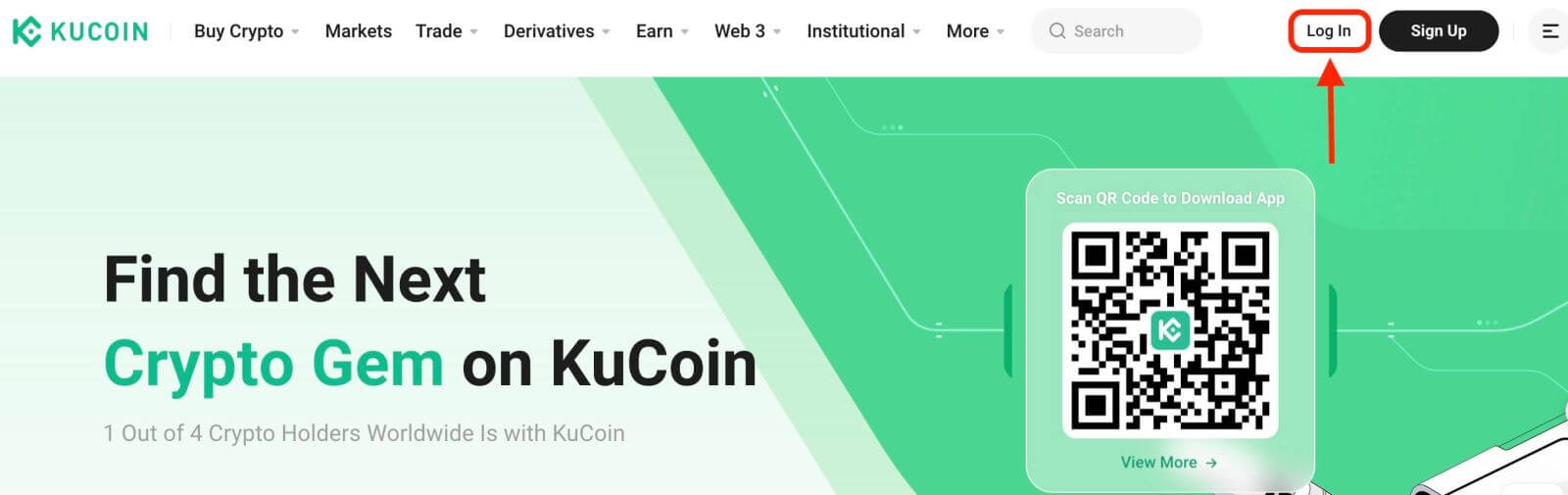
將出現一個登入表單。系統將提示您輸入登入憑證,其中包括您註冊的電子郵件地址和密碼。確保您準確輸入此資訊。
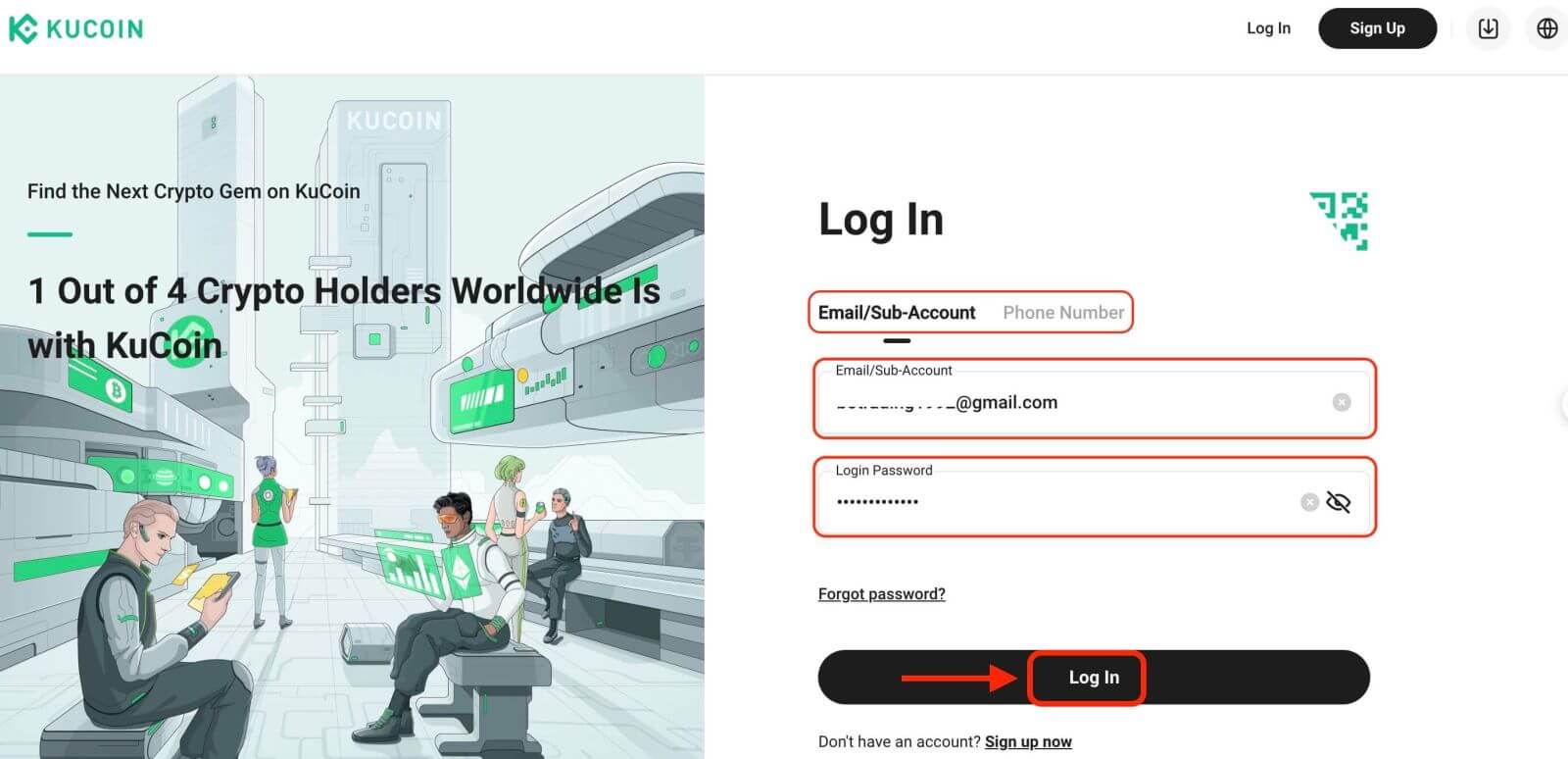
步驟 3:完成拼圖並輸入數位電子郵件驗證碼
作為額外的安全措施,您可能需要完成拼圖挑戰。這是為了確認您是人類用戶而不是機器人。按照螢幕上的指示完成拼圖。
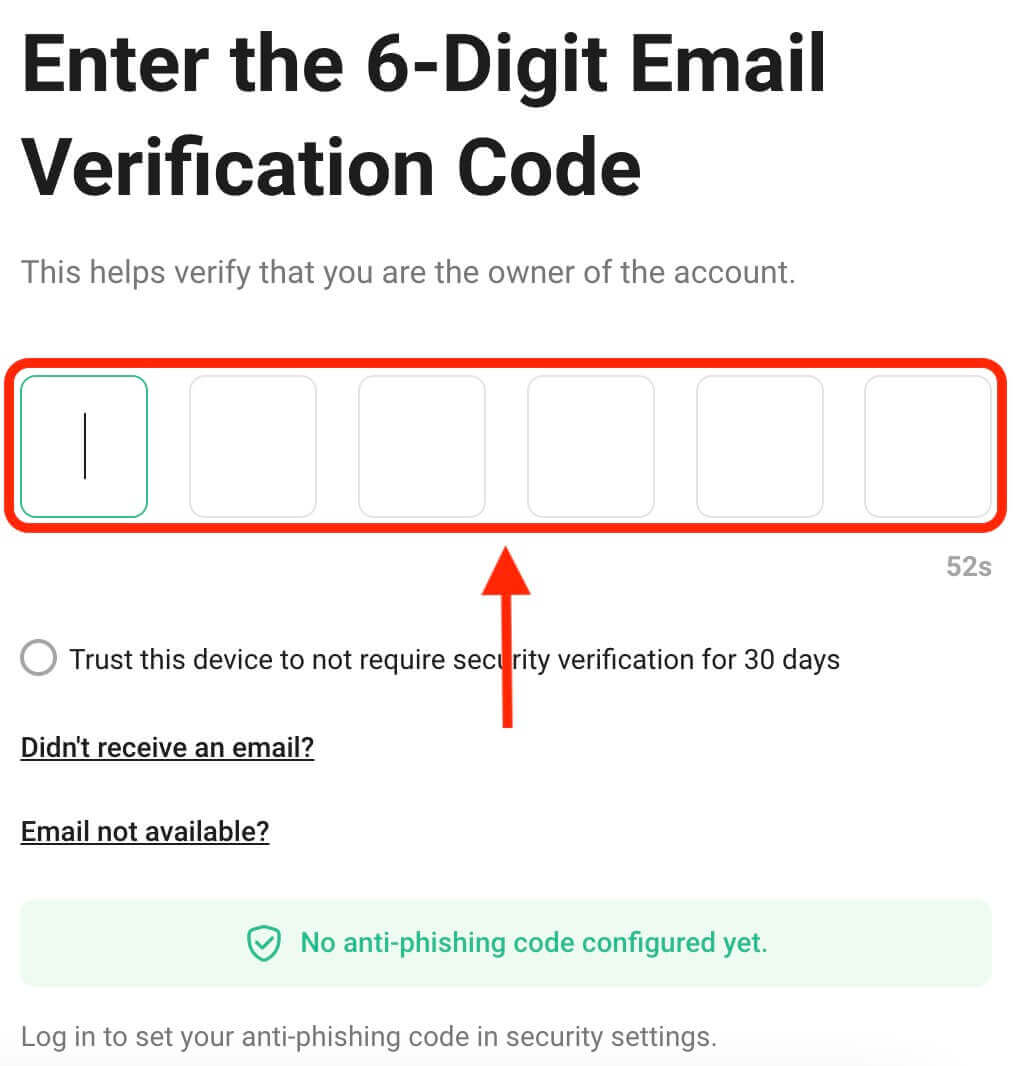
第四步:開始交易
恭喜!您已使用KuCoin帳戶成功登入KuCoin,您將看到包含各種功能和工具的儀表板。
就是這樣!您已成功使用信箱登入KuCoin並開始在金融市場進行交易。
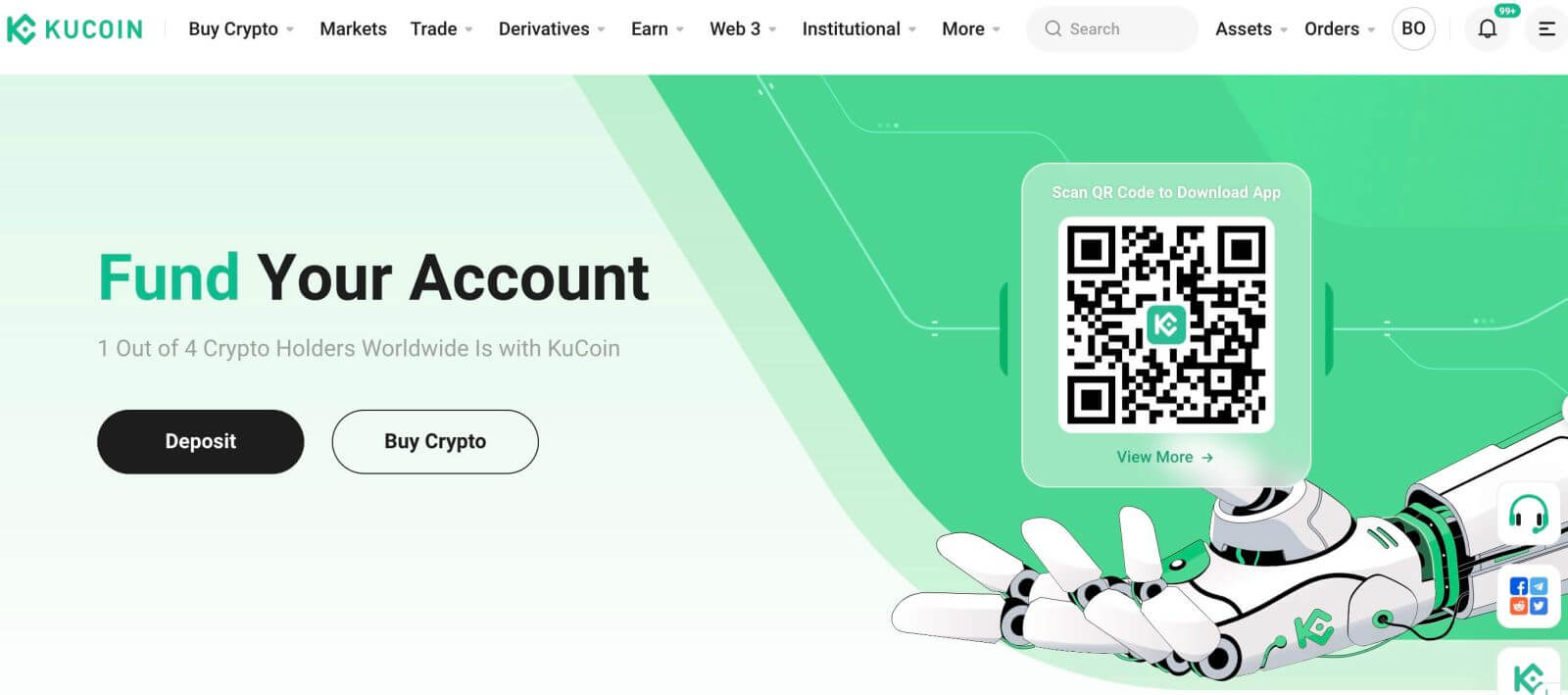
如何使用手機號碼登入KuCoin
1. 點選網站右上角的「登入」。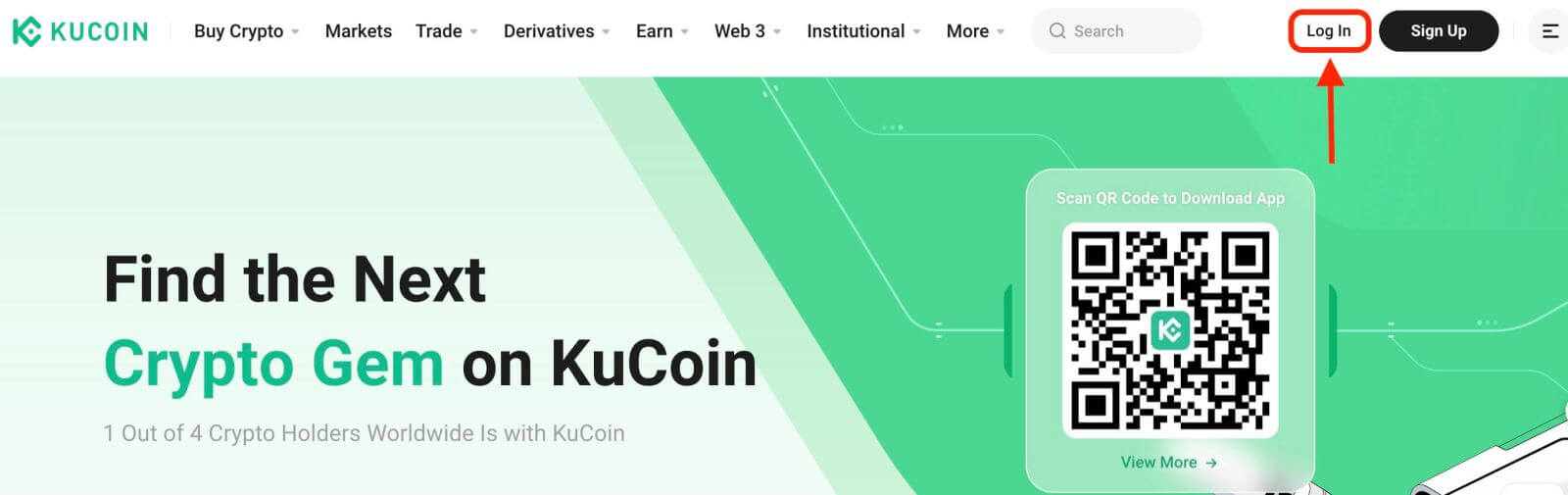
2. 您需要輸入註冊時使用的電話號碼和密碼。
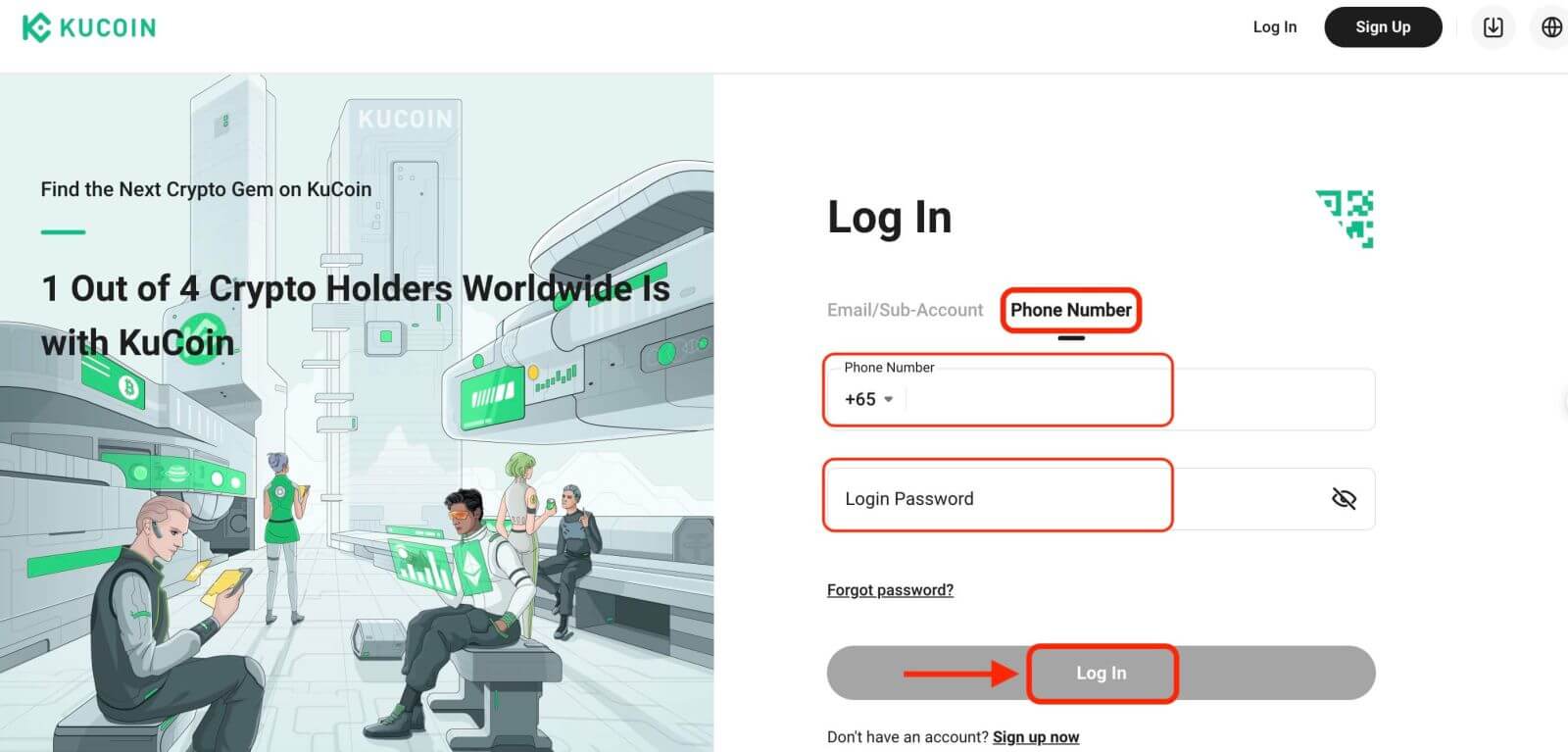
恭喜!您已成功登入KuCoin,您將看到包含各種功能和工具的儀表板。
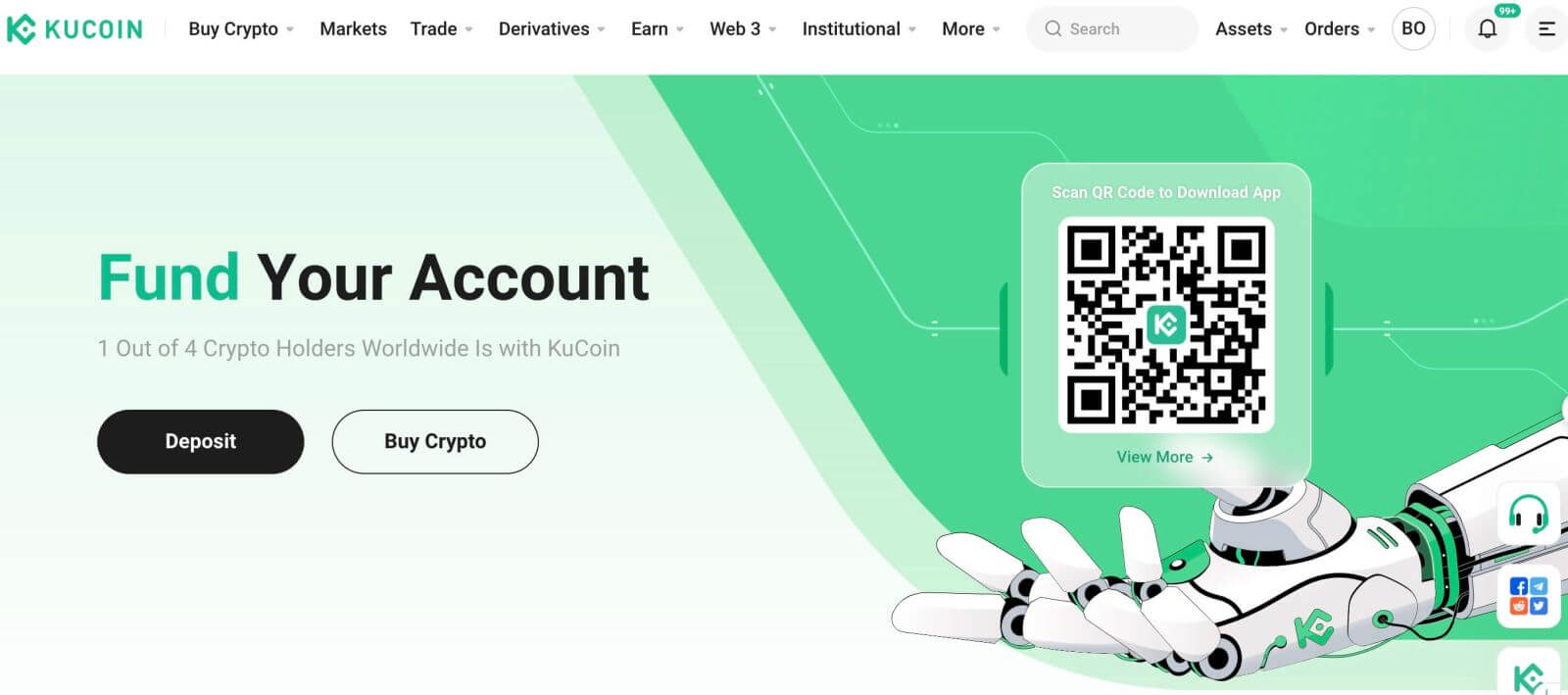
就是這樣!您已使用手機號碼成功登入KuCoin並開始在金融市場進行交易。
如何登入KuCoin應用程式
KuCoin還提供行動應用程序,讓您隨時隨地存取您的帳戶並進行交易。 KuCoin應用程式提供了幾個使其在交易者中受歡迎的關鍵功能。 1. 從Google Play Store或App Store免費下載KuCoin應用程式並將其安裝到您的裝置上。 2.下載KuCoin App後,開啟App。 3. 然後,點選[登入]。 4. 根據您的選擇輸入您的手機號碼或電子郵件地址。然後輸入您的帳戶密碼。 5. 就是這樣!您已成功登入KuCoin App。
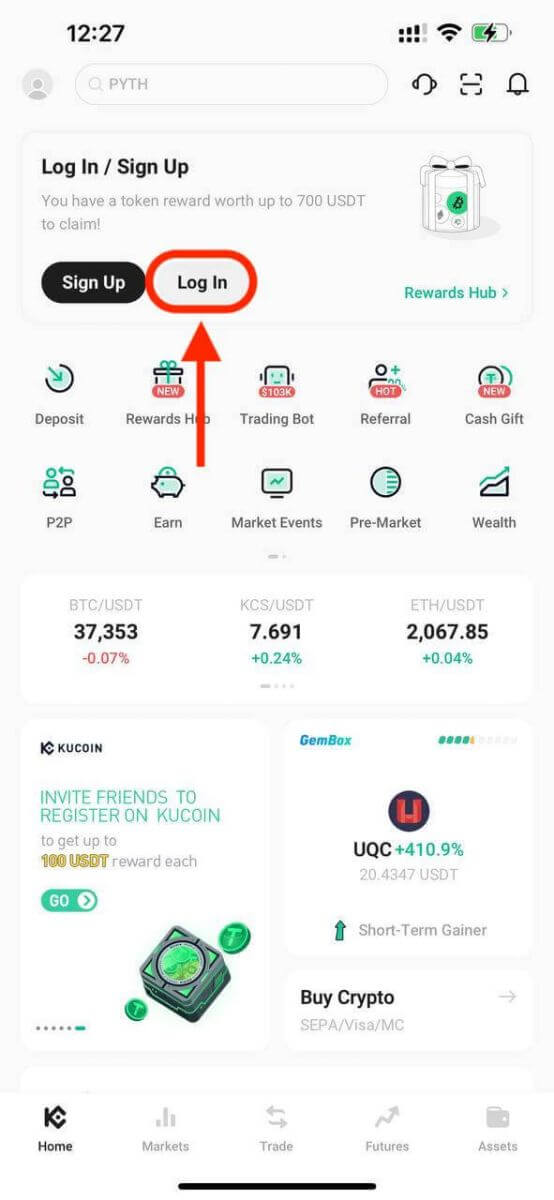
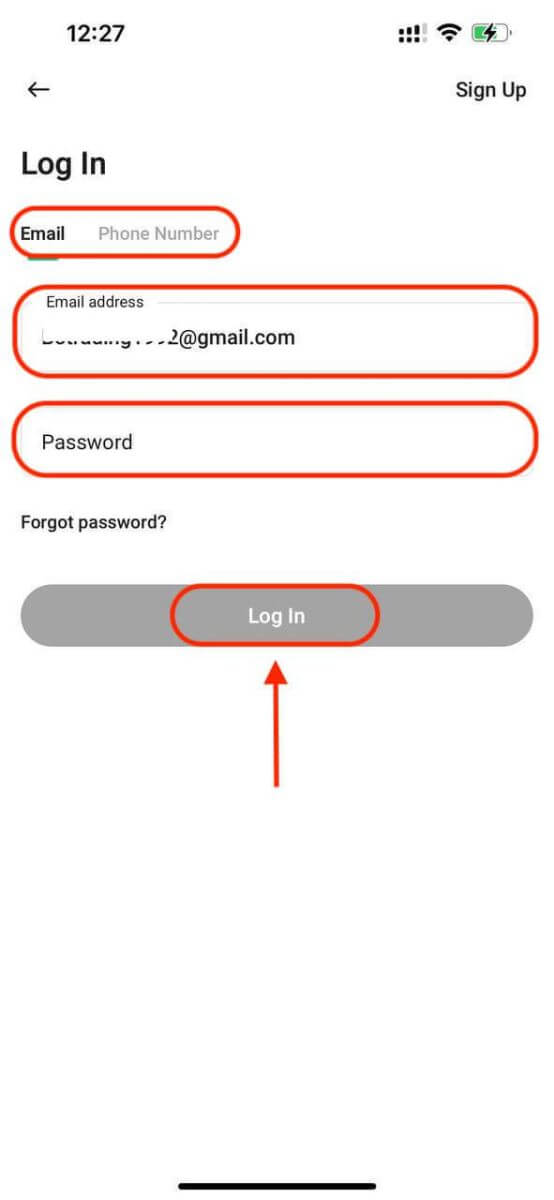
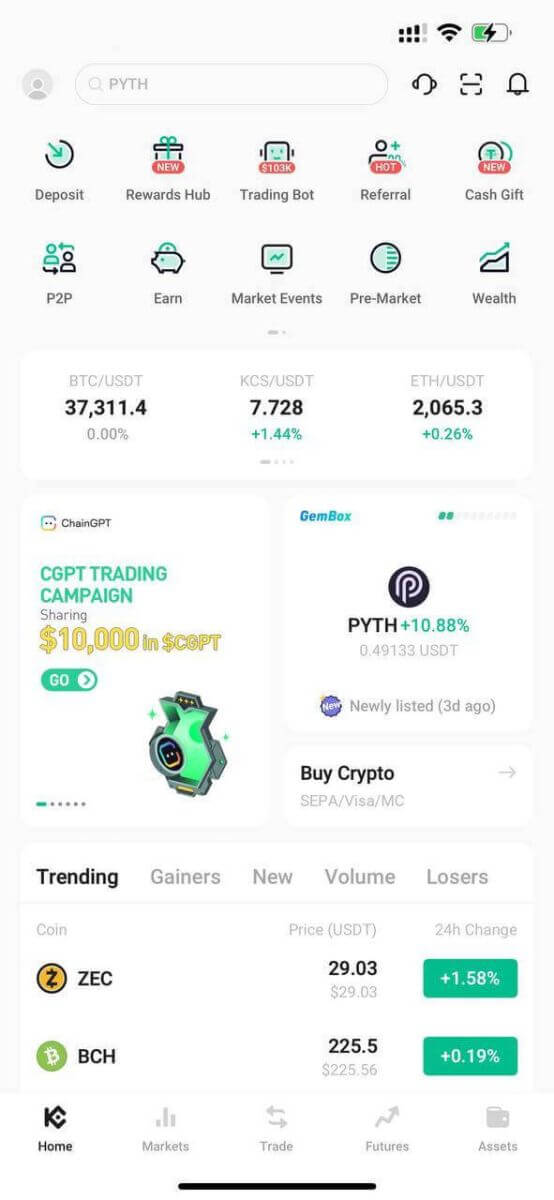
KuCoin登入的雙重身分驗證(2FA)
KuCoin將安全性作為首要關注點。利用 Google Authenticator,它增加了一個額外的安全層來保護您的帳戶並防止潛在的資產被盜。本文提供了有關綁定和解除綁定 Google 兩步驟驗證 (2FA) 以及解決常見問題的指南。
為什麼要使用 Google 2FA
當您建立新的庫幣帳戶時,設定密碼對於保護至關重要,但僅依賴密碼會留下漏洞。強烈建議您透過綁定谷歌身份驗證器來增強您帳戶的安全性。這增加了額外的保護措施,即使您的密碼被洩露,也可以阻止未經授權的登入。
Google Authenticator是Google推出的應用程式,透過基於時間的一次性密碼實現兩步驟驗證。它產生一個 6 位元動態程式碼,每 30 秒刷新一次,每個程式碼只能使用一次。連結後,您將需要此動態程式碼來執行登入、提款、API 建立等活動。
如何綁定Google 2FA
Google Authenticator 應用程式可從 Google Play Store 和 Apple App Store 下載。前往商店並蒐索 Google Authenticator 來尋找並下載。
如果您已經安裝了該應用程序,讓我們看看如何將其綁定到您的庫幣帳戶。
步驟1:登入您的KuCoin帳戶。點擊右上角的頭像,然後在下拉式選單中選擇帳戶安全性。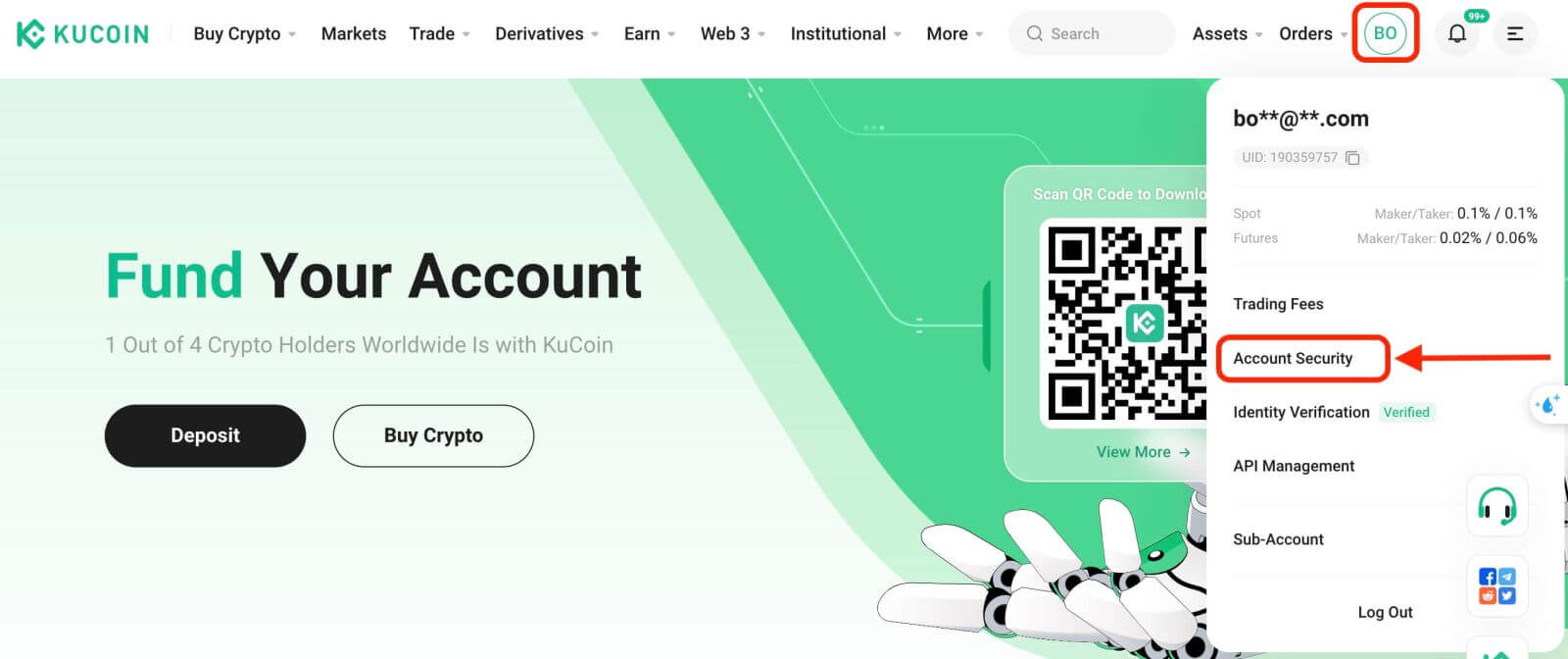
第二步:找到安全性設置,點選Google驗證的「綁定」。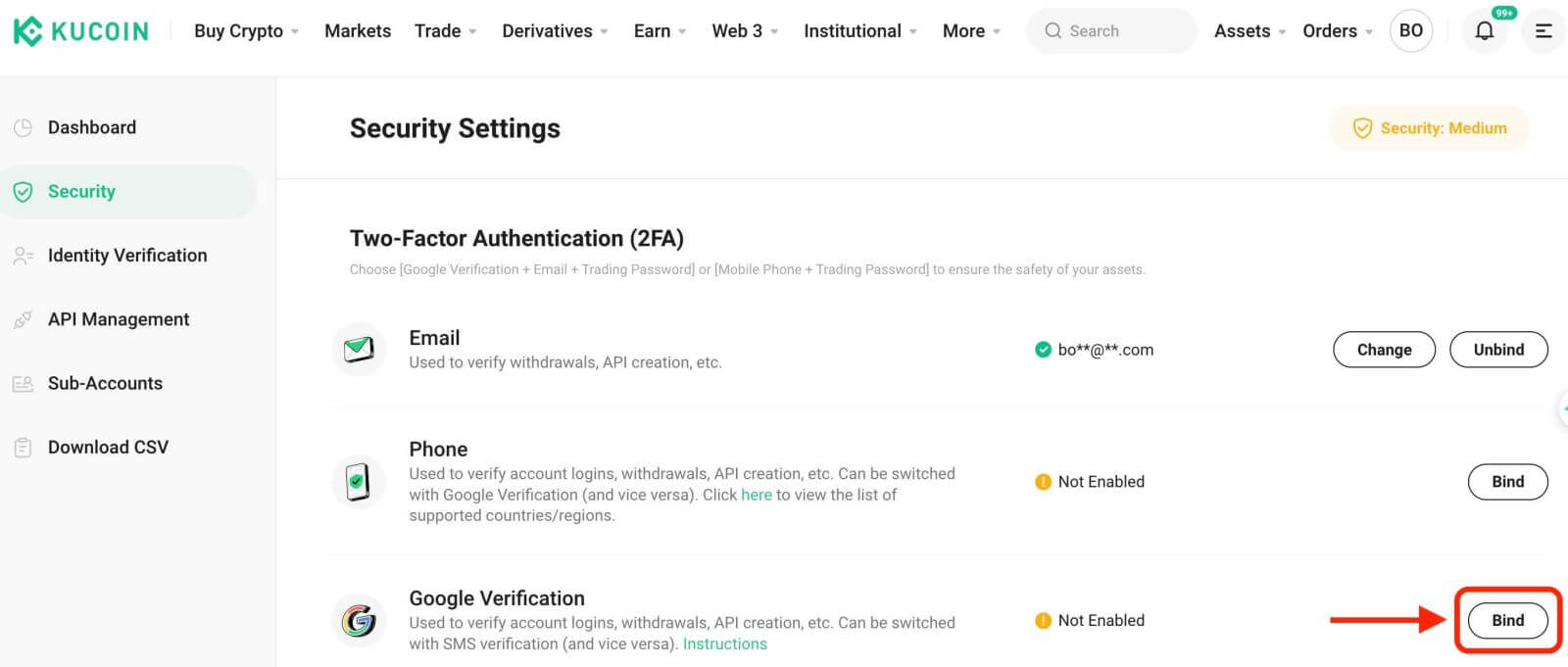
第三步:接下來,您將看到下面的頁面。請記錄 Google 金鑰並將其存放在安全的地方。如果您丟失手機或意外刪除 Google 身份驗證器應用程序,您將需要它來恢復您的 Google 2FA。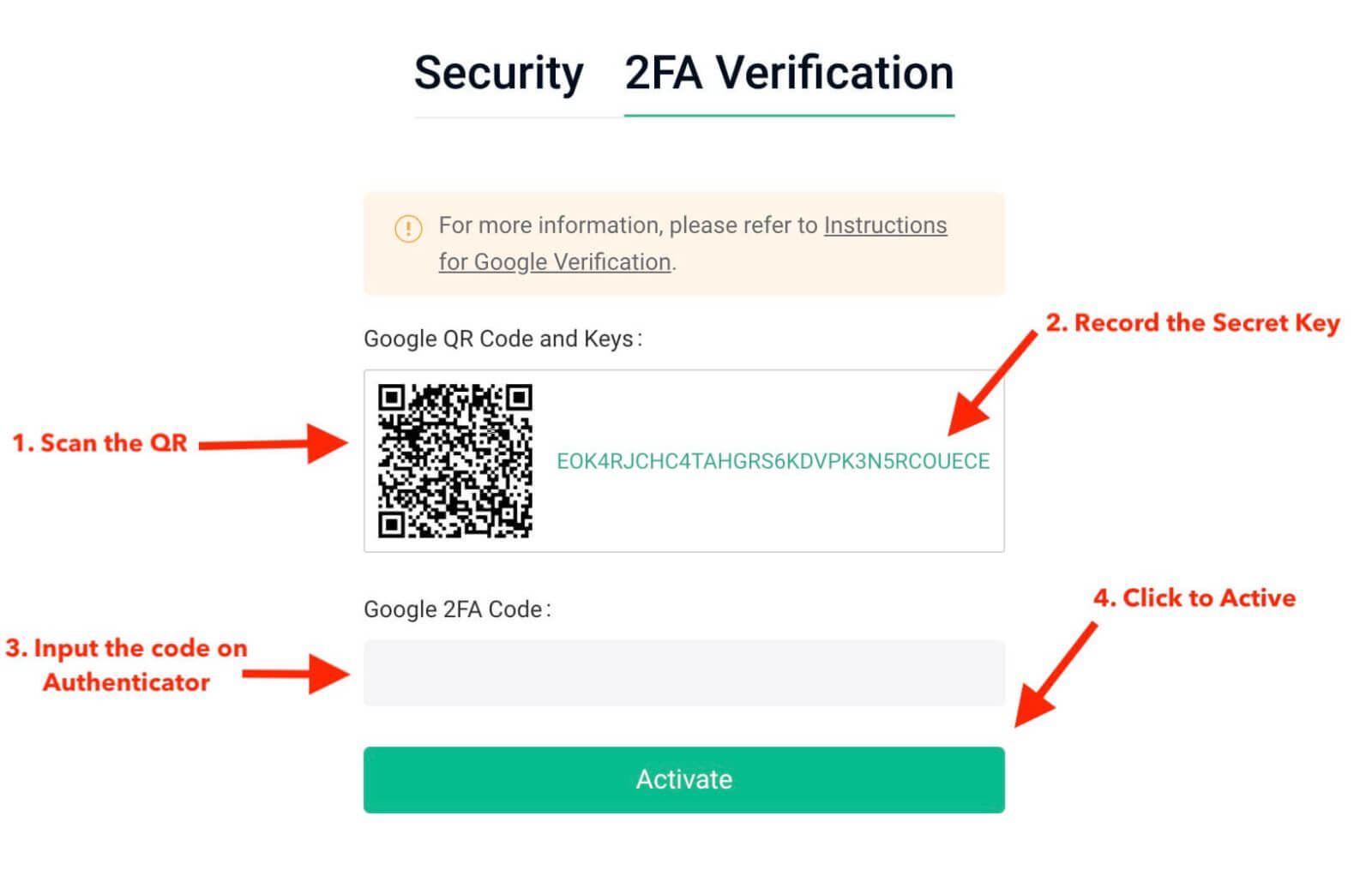
步驟 4:儲存密鑰後,打開手機上的 Google Authenticator 應用程序,然後點擊「+」圖示以新增代碼。按一下掃描條碼開啟相機並掃描代碼。它將為 KuCoin 設定 Google 身份驗證器並開始產生 6 位元代碼。
******以下是您在手機上的 Google 身份驗證器應用程式中看到的範例********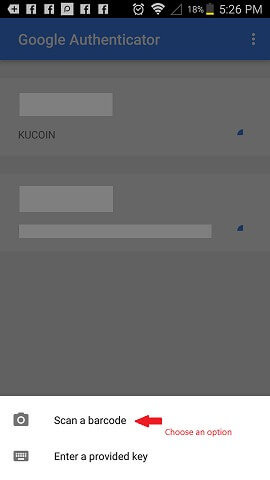
第 5 步:最後,將手機上顯示的6 位數代碼輸入到Google驗證碼框中,然後按一下「啟動」按鈕即可完成。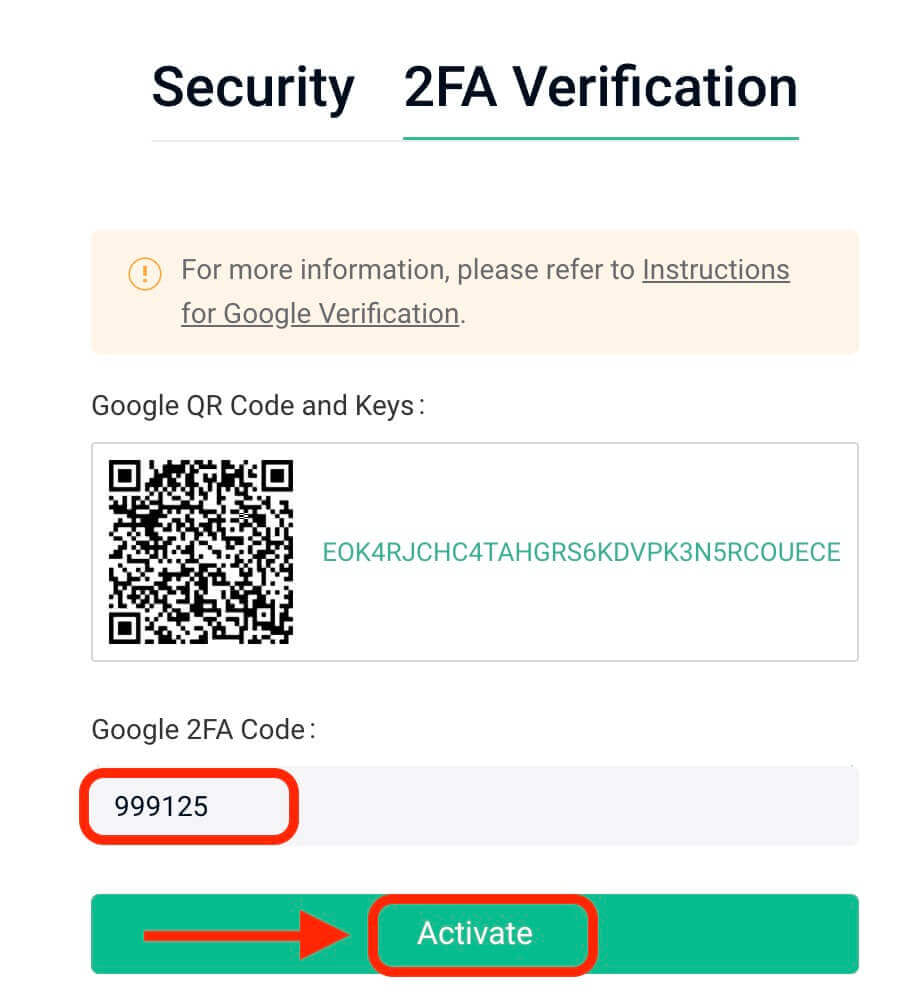
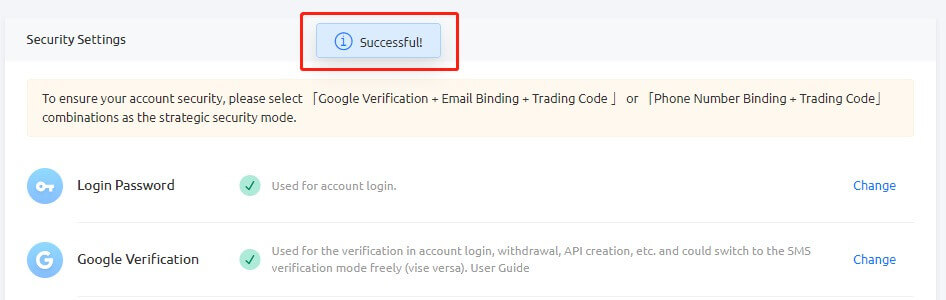
尖端:
如果您使用的是 Android 設備,請確保身份驗證器的伺服器時間準確。導航至“設定 - 程式碼時間校正”。
對於某些手機,綁定後可能需要重新啟動。此外,在裝置設定中的常規日期時間下,啟用 24 小時時間和自動設定選項。
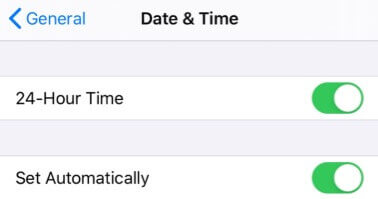
使用者必須輸入驗證碼才能進行登入、交易和提現流程。
避免從手機中刪除 Google 驗證器。
確保Google兩步驟驗證碼輸入準確。連續五次錯誤嘗試後,Google 兩步驟驗證將鎖定 2 小時。
3. Google 2FA 代碼無效的原因
如果 Google 2FA 代碼無效,請確保您已執行以下操作:
- 如果一部手機綁定多個帳戶的 2FA,請確保輸入正確的帳戶 2FA 代碼。
- Google 2FA 代碼的有效期限只有 30 秒,因此請在這段時間內輸入。
- 確認您的 Google 驗證器應用程式上顯示的時間與 Google 伺服器時間同步。
如何同步手機上的時間(僅限 Android)
步驟 1.開啟“設定”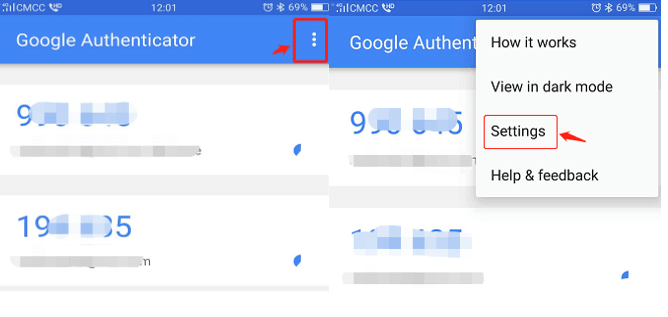
步驟 2.點擊“代碼時間校正”-“立即同步”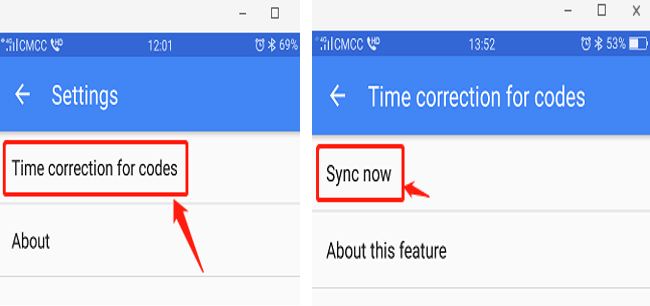
如果前面的步驟不成功,請考慮使用 16 位元金鑰(如果您已儲存)重新綁定 Google 兩步驟驗證。
步驟3:如果您尚未儲存16位元金鑰並且無法存取您的Google 2FA代碼,請參閱第4部分解除綁定Google 2FA。
4. 如何恢復/解除綁定Google 2FA
如果您因任何原因無法存取Google Authenticator應用程序,請按照以下指示恢復或解除綁定。
(1).如果您儲存了 Google 金鑰,只需在 Google Authenticator 應用程式中重新綁定它,它就會開始產生新的程式碼。出於安全原因,請在設定新程式碼後刪除 Google 2FA 應用程式中先前的程式碼。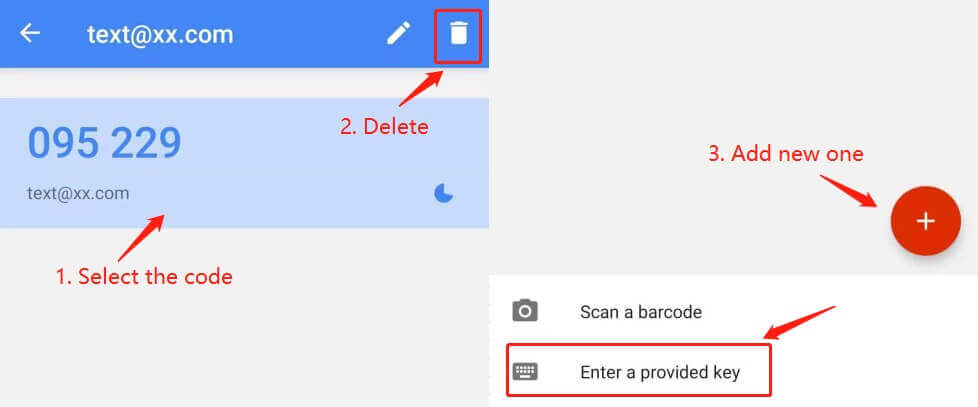
(2) 如果您尚未儲存 Google 金鑰,請點擊“2-FA 不可用?”繼續解除綁定過程。您需要輸入郵箱驗證碼和交易密碼。接下來,上傳所需的身份資訊以進行身份驗證。
雖然此過程可能看起來不方便,但維護 Google 2FA 程式碼的安全性至關重要。在未確認請求者身分的情況下,我們無法解綁。您的資訊驗證通過後,Google身份驗證器的解綁將在1-3個工作天內完成。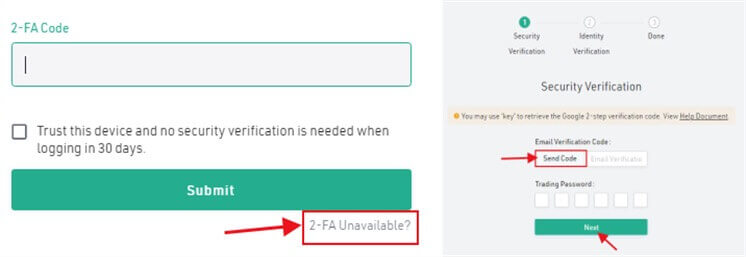
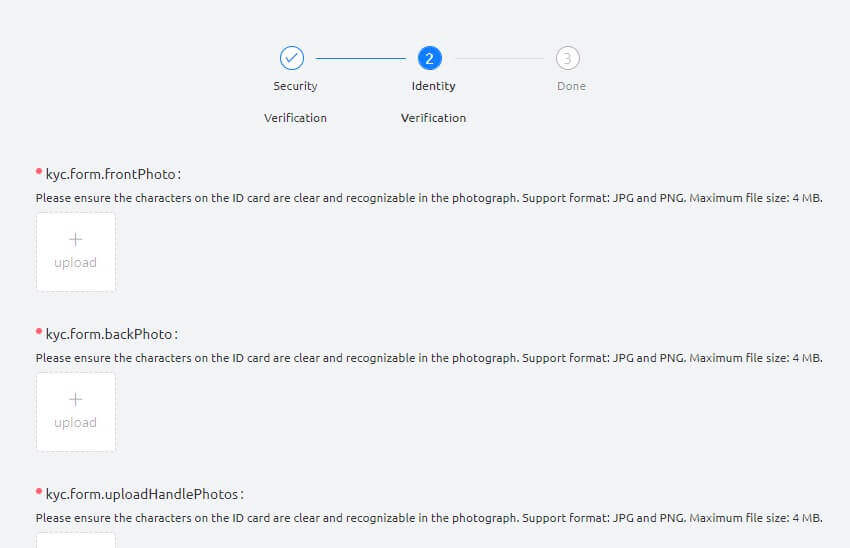
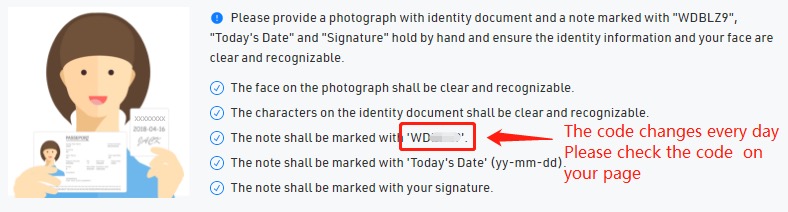
(3)。如果您獲得了新裝置並希望將 Google 2FA 轉移到該裝置上,請登入您的 KuCoin 帳戶並在帳戶安全設定中變更 2FA。詳細步驟請參考下面的截圖。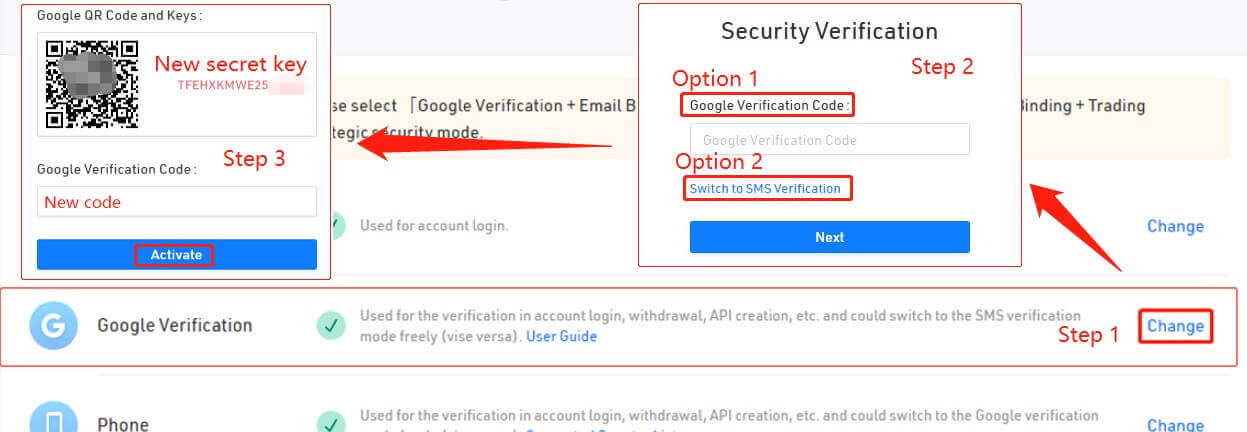
小提醒:
在進行重大安全變更後,例如解除綁定Google 2FA,KuCoin的提現服務將暫時鎖定24小時。此措施可確保您帳戶的安全。
我們相信這篇文章內容豐富。如果您還有其他問題,可以透過線上聊天或提交票證獲得我們的 24/7 客戶支援。
如何重置庫幣密碼
如果您忘記了庫幣密碼或因任何原因需要重設密碼,請不要擔心。您可以透過以下簡單步驟輕鬆重置:步驟1.進入KuCoin網站並點擊「登入」按鈕,通常位於頁面右上角。
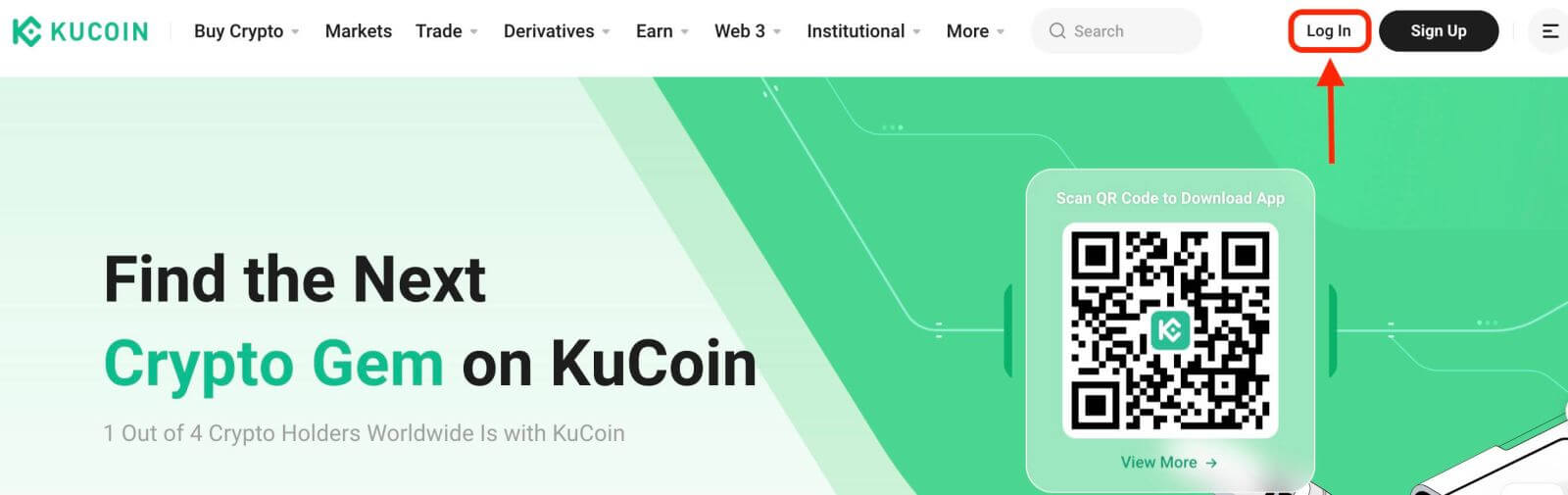
步驟2.在登入頁面上,點選“忘記密碼?”登入按鈕下方的連結。
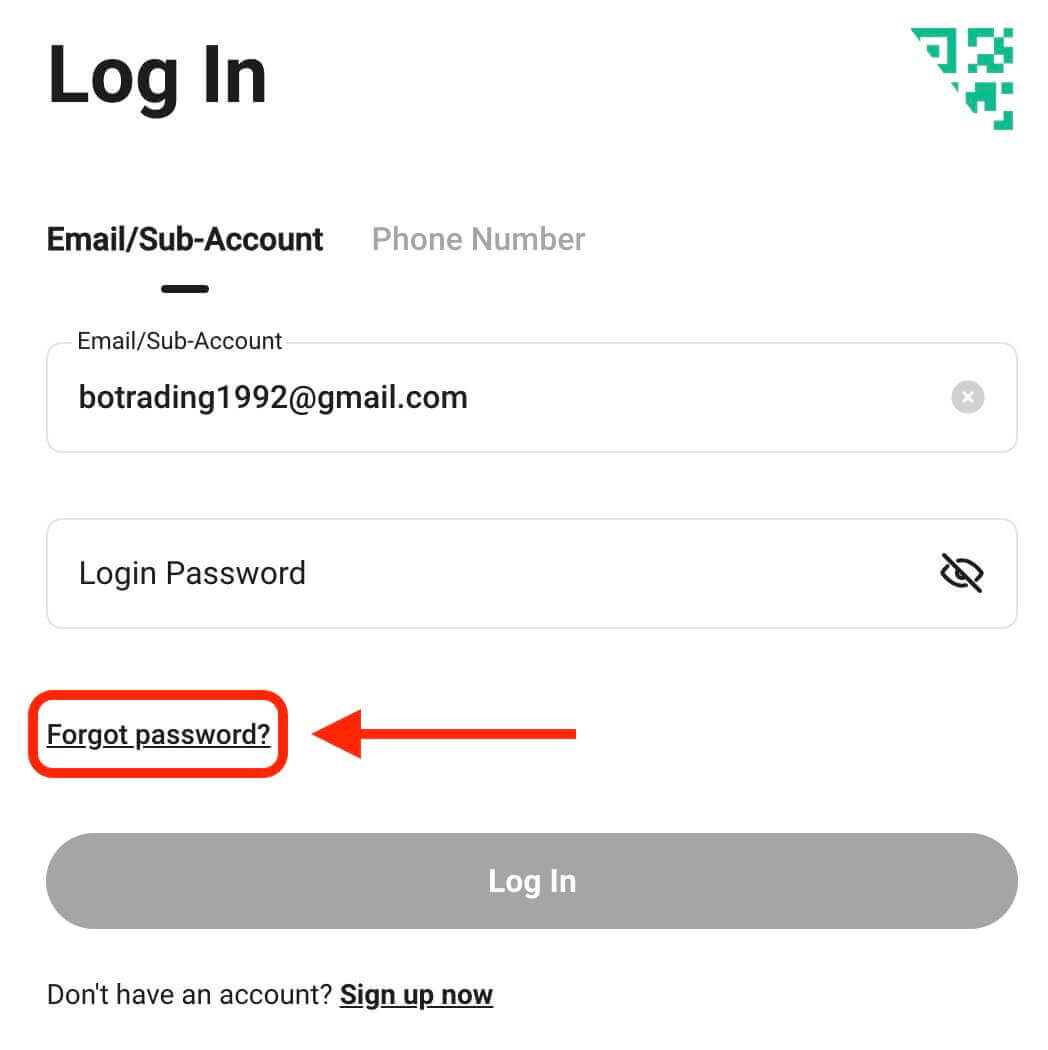
步驟 3.輸入您註冊帳戶時使用的電子郵件地址或電話號碼,然後按一下「傳送驗證碼」按鈕。
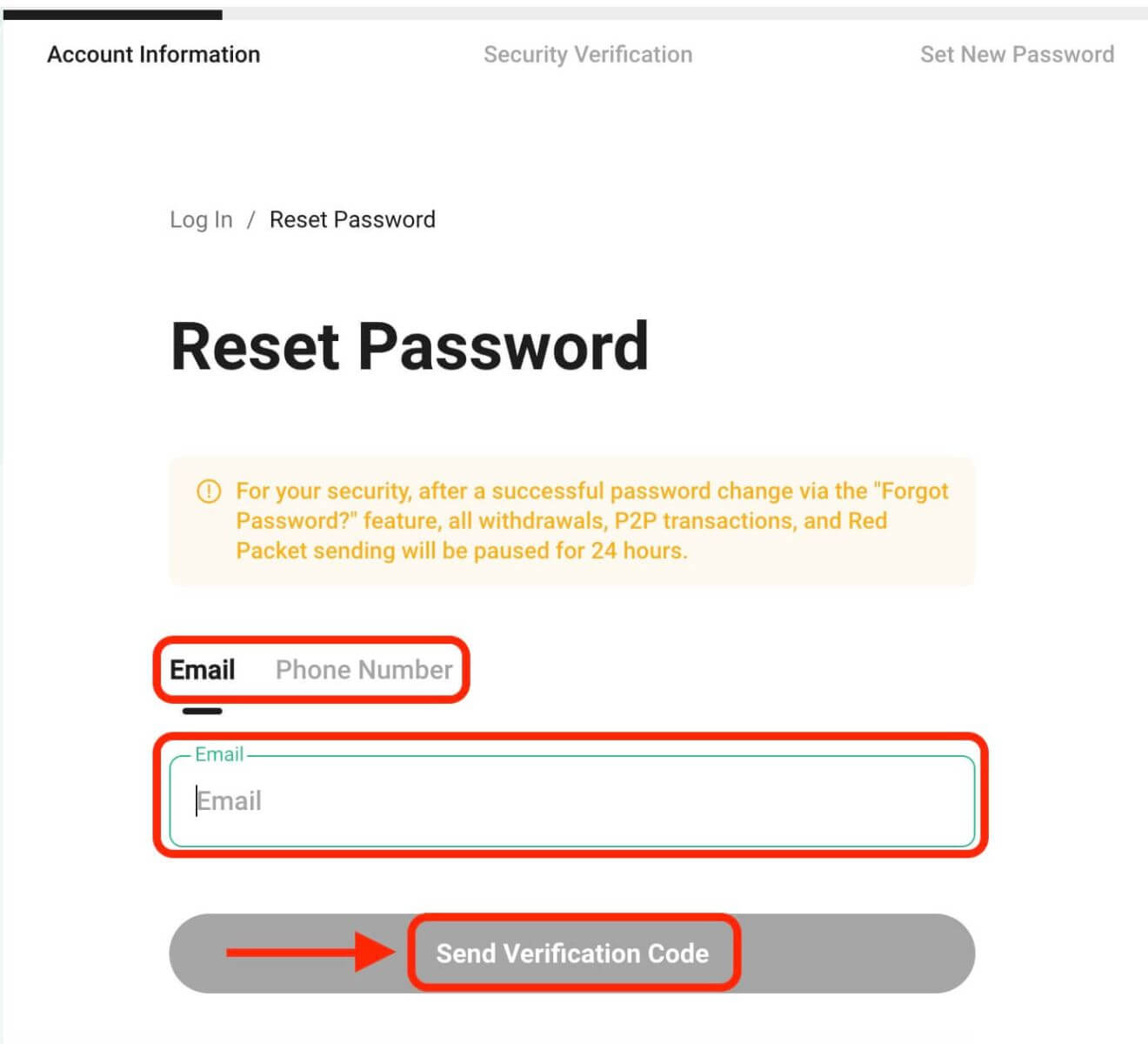
步驟4.作為安全措施,KuCoin可能會要求您完成一個謎題以驗證您不是機器人。按照提供的說明完成此步驟。
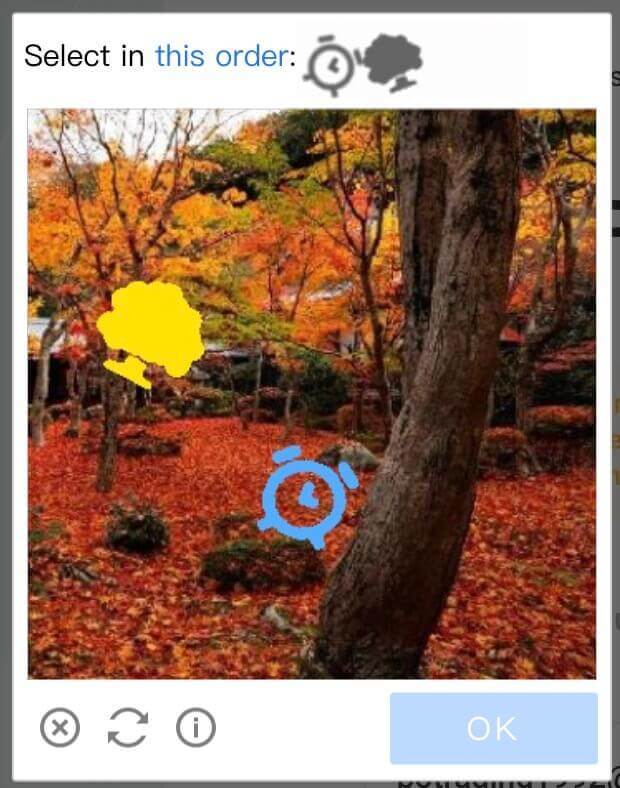
步驟5.檢查您的電子郵件收件匣是否有來自KuCoin的訊息。輸入驗證碼並點選「確認」。
步驟 6.再次輸入新密碼確認。仔細檢查以確保兩個條目匹配。
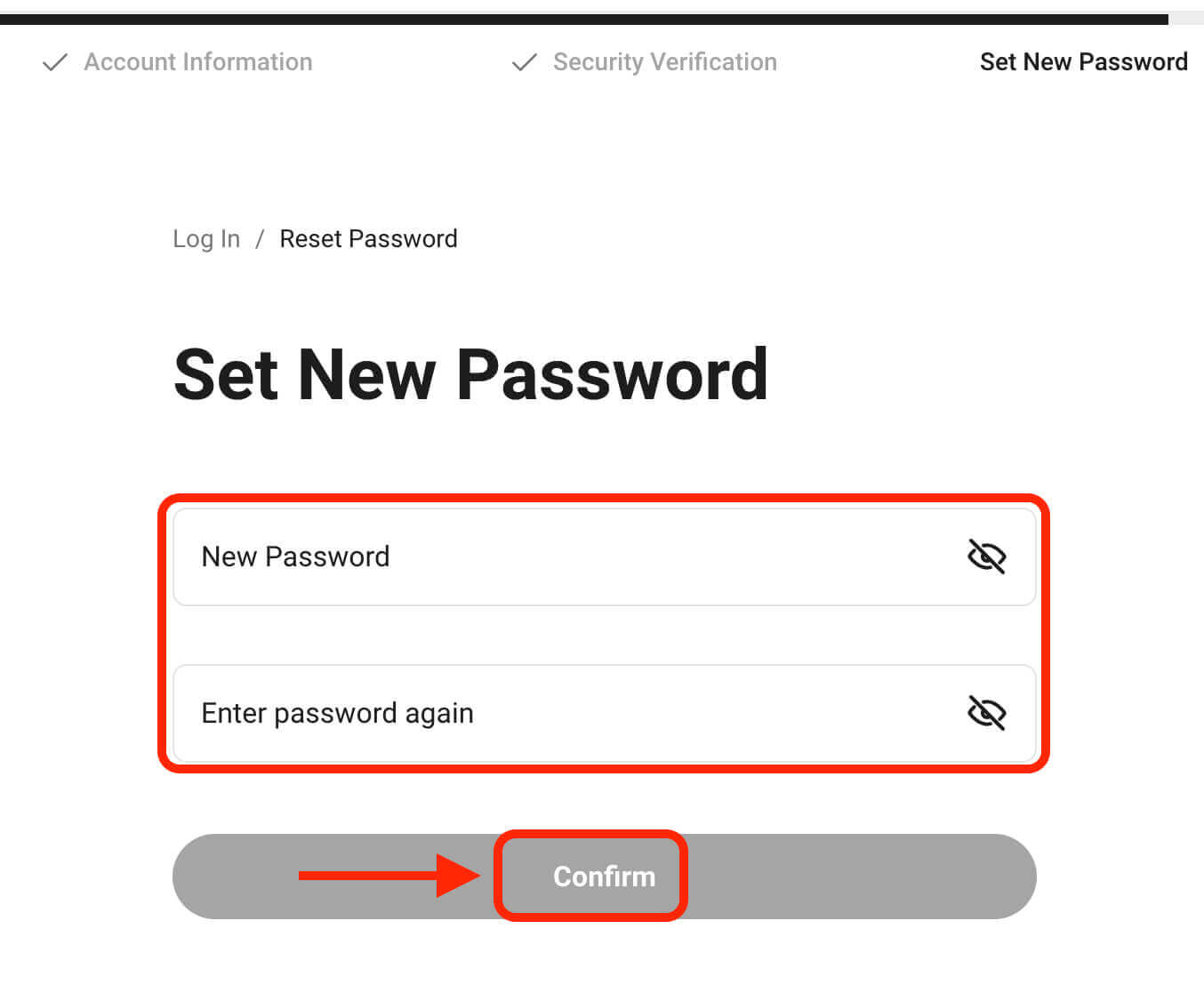
步驟7.您現在可以使用新密碼登入您的帳戶並享受與KuCoin的交易。


